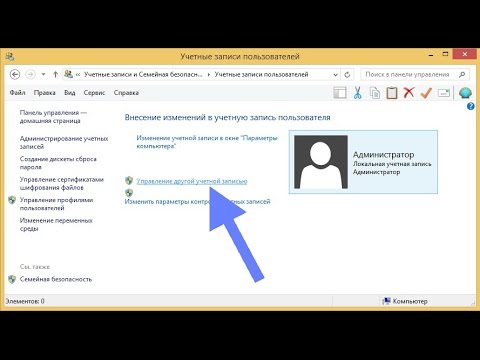
Зміст
Якщо на вашому комп’ютері встановлена Windows 7, ви можете використовувати Редактор реєстру, щоб переглянути всі системні налаштування. Як адміністратор, ви також можете змінити значення в «Списку користувачів», щоб створити новий обліковий запис адміністратора на тому ж комп’ютері. Важливо бути дуже обережним під час редагування реєстру, оскільки будь-які незначні зміни можуть спричинити серйозні технічні проблеми в системі.
Крок 1
Натисніть кнопку «Пуск» на панелі завдань Windows внизу робочого столу, потім опцію «Усі програми» та «Аксесуари».
Крок 2
Клацніть правою кнопкою миші опцію "Командний рядок" і виберіть опцію "Запустити від імені адміністратора". Введіть пароль адміністратора, якщо буде запропоновано.
Крок 3
Введіть "regedit.exe" у командному рядку вікна "Командний рядок", яке з'явиться, і натисніть клавішу "Enter".
Крок 4
Клацніть на "HKEY_LOCAL_MACHINE", "Програмне забезпечення", "Microsoft" та "Windows NT".
Крок 5
Клацніть на опцію "CurrentVersion" (Поточна версія), а потім "Winlogon" (вхід в систему Windows). Виберіть опцію "SpecialAccounts", а потім "UserList".
Крок 6
Двічі клацніть на файлі "UserList", а потім клацніть на будь-якому порожньому місці на правій панелі. Клацніть на опцію "Новий", а потім на "Значення DWORD (32-розрядна версія)".
Крок 7
Введіть ім'я користувача для облікового запису адміністратора, потім двічі клацніть на реєстраційний номер "DWORD". Введіть "0" у текстовому полі та натисніть "OK".
Крок 8
Закрийте редактор реєстру та перезавантажте комп'ютер. Буде створено обліковий запис адміністратора.